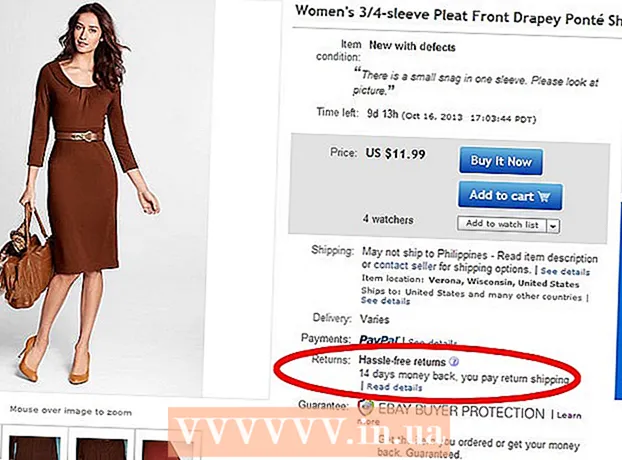Аутор:
Louise Ward
Датум Стварања:
9 Фебруар 2021
Ажурирати Датум:
1 Јули 2024

Садржај
У овом чланку викиХов ће вам показати како да уметнете хипервезу у е-пошту. Ово је чланак који вам показује како претворити текст у везу на коју је могуће кликнути, када ће прималац бити преусмерен на одговарајућу веб локацију.
Кораци
1. метод од 4: Користите Гмаил
Отвори Гмаил налог. Ако сте пријављени на Гмаил, бићете преусмерени у Инбок - Инбок.
- Ако нисте пријављени на Гмаил, унесите своју адресу е-поште и лозинку, а затим кликните Пријавите се (Пријавите се).

Кликните на дугме Састави (Састави). Ово дугме се налази у горњем левом углу екрана. Ово ће отворити прозор с десне стране да напишете нову поруку.
Унесите податке о е-пошти. Унесите адресу е-поште примаоца у поље „За“, име предмета у поље „Предмет“ (опционално) и тело поруке испод поља „Предмет“.

Изаберите текст хипервезе. Кликните и превуците курсор преко текста који желите да претворите у везу. Ово је акција истицања текста.
Кликните на икону „Уметни везу“. На дну прозора „Нова порука“ видећете икону поводца.

Унесите УРЛ. Унесите УРЛ у поље „УРЛ“ које се појављује испод поља које садржи истакнути текст.
Кликните У реду. Ово дугме се налази у доњем левом углу прозора. Ово је акција повезивања УРЛ-а са изабраним текстом. Када пошаљете е-пошту и прималац је прочита, они могу да кликну на везу за текст да би отворили веб локацију. реклама
Метод 2 од 4: Користите Иахоо
Отвори Иахоо рачун. Ово ће отворити Иахоо почетну страницу.
- Ако нисте пријављени, кликните Пријавите се (Пријава) у десном углу екрана, затим унесите своју адресу е-поште и лозинку, кликните Пријавите се.
Кликните Пошта. Ово је дугме које се налази у горњем десном углу Иахоо почетног екрана.
Кликните Састави. Ово дугме се налази у горњем левом углу екрана.
Унесите податке о својој е-пошти. Унесите адресу е-поште примаоца у поље „До“, тему у поље „Предмет“ (ово није обавезно) и тело поруке у простор испод поља „Предмет“.
Изаберите текст хипервезе. Кликните и превуците курсор преко текста који желите да претворите у везу. Ово је акција истицања текста.
Кликните на икону „Убаци везу“. На дну екрана можете пронаћи икону налик на поводац.
Унесите УРЛ. Унесите УРЛ у поље „УРЛ“ испод поља које садржи истакнути текст.
Кликните на дугме У реду. Ово дугме се налази у доњем левом углу екрана. Ово је акција повезивања УРЛ-а са изабраним текстом. Када пошаљете е-пошту, прималац може кликнути на текст да отвори веб локацију. реклама
3. метод од 4: Користите Оутлоок
Отвори Оутлоок налог. Ако сте пријављени у Оутлоок, бићете преусмерени у Оутлоок Инбок.
- Ако нисте пријављени, кликните Пријавите се, унесите адресу е-поште (или број телефона) и лозинку, кликните Пријавите се.
Кликните Нова (Напишите ново писмо). Ова опција је тачно изнад листе е-поште у пријемном сандучету. Ово ће отворити нови прозор на десној страни Оутлоок странице да бисте могли да напишете нову е-пошту.
Унесите информације е-поште. Унесите адресу е-поште примаоца у поље „За“, тему у поље „Додај тему“ (опционално) и тело е-поште у простор испод поља „Додај тему“.
Изаберите текст хипервезе. Кликните и превуците мишем преко текста који желите да претворите у везу. Ово је акција истицања текста.
Кликните на икону „Уметни хипервезу“. Симбол је готово као 2 укрштена круга.
Унесите УРЛ. Унесите УРЛ у поље „УРЛ:“ поред поља за текст.
Кликните У реду. Ово дугме се налази на дну прозора УРЛ-а. Ово је уметање везе у ред подебљаног текста. Када шаљу е-пошту и примаоци је отварају, могу кликнути на везу да би отворили веб локацију. реклама
4. метод од 4: користите иЦлоуд Маил (радна површина)
Отвори иЦлоуд налог. Иако не можете да уметнете хипервезе до е-адреса у апликацији Маил на иПхонеу, можете да управљате веб страницом иЦлоуд Маил док користите рачунар.
- Ако нисте пријављени на свој иЦлоуд налог, унесите свој Аппле ИД и лозинку, кликните →.
Кликните Пошта. Апликација има белу икону коверте на плавој позадини.
Кликните на иконе оловке и табеле. Ово дугме се налази на врху странице иЦлоуд Маил. Кликните овде да бисте отворили нови прозор који вам омогућава да напишете е-маил.
Унесите информације е-поште. Унесите адресу е-поште примаоца у поље „За“, тему у поље „Предмет“ (опционално), а тело е-поште у простор испод поља „Предмет“.
Кликните на икону А.. Ова икона се налази у горњем десном углу екрана.
Изаберите текст хипервезе. Кликните и превуците мишем преко текста који желите да претворите у везу. Ово је акција истицања текста.
Кликните на дугме ввв. Ово дугме се налази у горњем десном углу екрана. Ово отвара нови прозор који садржи подебљани текст и поље за УРЛ.
Унесите УРЛ. Унесите УРЛ у поље „УРЛ“ испод поља које садржи подебљани текст.
Кликните У реду. Ово ће сачувати хипервезу. Веб локација је повезана подебљаним текстом. Када примаоци прочитају е-пошту, могу кликнути на текст да би отворили везу. реклама